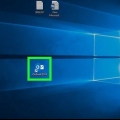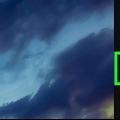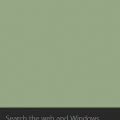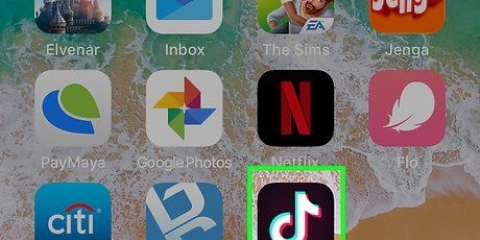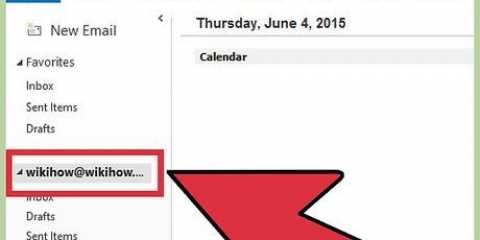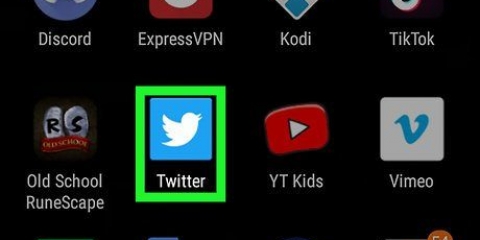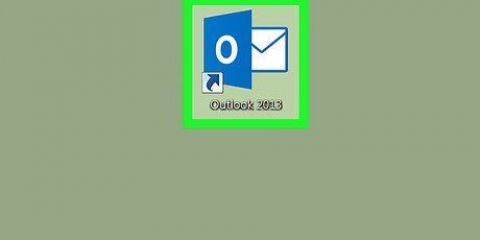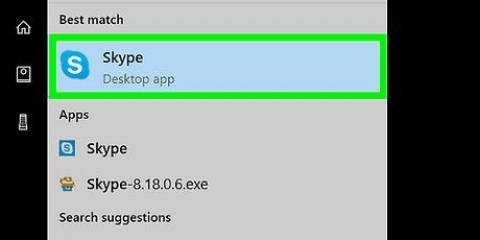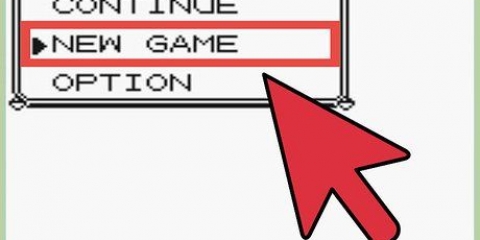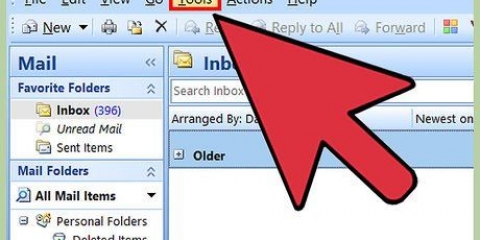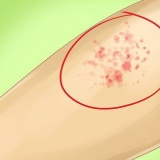Find smtp-serveren i outlook på en pc eller mac
Denne vejledning viser dig, hvordan du finder ud af, hvilken udgående mailserver (SMTP) der er konfigureret til en konto i Microsoft Outlook.
Trin
Metode 1 af 2: Windows

1. Åbn Microsoft Outlook på din computer. Disse kan findes i sektionen `Alle apps` i Windows-startmenuen.

2. Klik på menupunktetFil. Du kan finde dette øverst til venstre i Outlook.

3. Klik påInfo. Denne mulighed er øverst i venstre kolonne.

4. Klik påBruger indstillinger. Det er i den midterste kolonne. En menu vises.

5. Klik påBruger indstillinger. Hvis du bruger en ældre version af Outlook, kan dette være den eneste mulighed i menuen. Et pop op-vindue vises.

6. Klik på den konto, du vil kontrollere. Kontoens navn er fremhævet.

7. Klik påModificere. Denne mulighed er i rækken af muligheder lige over boksen med dit kontonavn. Endnu et vindue udvides.

8. Find SMTP-serveren ud for `Server til udgående post (SMTP)`. Dette er den server, som denne konto bruger til at sende udgående e-mail-beskeder.

9. Klik påAfbestille at lukke vinduet.
Metode 2 af 2: macOS

1. Åbn Microsoft Outlook på din Mac. Du kan normalt finde dette program på Launchpad og i mappen Programmer.

2. Klik på menuenEkstra. Denne mulighed er i menulinjen øverst på skærmen.

3. Klik påRegnskaber. Et vindue med kontooplysninger vises.

4. Klik på den konto, du vil kontrollere. Dine konti er i venstre kolonne. Hvis du kun har oprettet én konto, er den allerede valgt.

5. Find SMTP-serveren ud for `Udgående server`. Dette er værtsnavnet på den server, som Outlook bruger til at sende udgående beskeder for denne konto.
Artikler om emnet "Find smtp-serveren i outlook på en pc eller mac"
Оцените, пожалуйста статью
Lignende
Populær